Πώς να επαναφέρετε το iPhone X Plus
Όπως όλοι γνωρίζετε, η επαναφορά ενός iPhone μπορεί να είναι με διάφορους τρόπους, όπως η μαλακή επαναφορά, η σκληρή επαναφορά και η διαδικασία επαναφοράς εργοστασιακών ρυθμίσεων. Ωστόσο, λόγω της ομοιότητας στα ονόματά τους, οι περισσότεροι χρήστες μπερδεύονται σχετικά με το τι ακριβώς είναι καθένα από αυτά και πώς να επαναφέρετε ένα iPhone X plus. Ως εκ τούτου, καταλήξαμε σε αυτόν τον απόλυτο οδηγό για να σας βοηθήσουμε να διακρίνετε καθεμία από αυτές τις διαδικασίες.
Θα συζητήσουμε επίσης λεπτομερώς τα βήματα σχετικά με τον τρόπο επαναφοράς του iPhone X plus, τη διαδικασία τερματισμού και επανεκκίνησης ενός iPhone X plus καθώς και την επαναφορά ενός iPhone με ή χωρίς iTunes.
- • 1. Πώς να επαναφέρετε το iPhone X Plus;
- • 2. Πώς γίνεται η σκληρή επαναφορά του iPhone X Plus;
- • 3. Πώς να επαναφέρετε εργοστασιακά το iPhone X Plus από τις ρυθμίσεις του iPhone;
- • 4. Πώς να επαναφέρω το iPhone X Plus στις εργοστασιακές ρυθμίσεις με το iTunes;
- • 5. Πώς να επαναφέρετε το iPhone X Plus στις εργοστασιακές ρυθμίσεις χωρίς το iTunes;
Μέρος 1: Πώς να κάνετε μαλακή επαναφορά του iPhone X Plus;
Ένα από τα πρώτα βήματα που πρέπει να κάνει ένας χρήστης iPhone είναι να κάνει μαλακή επαναφορά της συσκευής όταν δεν αποκρίνεται, δεν ανιχνεύεται από το iTunes ή αντιμετωπίζει προβλήματα με την πραγματοποίηση κλήσεων, την αποστολή μηνυμάτων κειμένου, email κ.λπ. Η μαλακή επαναφορά αναφέρεται απλώς στην επανεκκίνηση του συσκευή iPhone και η διαδικασία είναι αρκετά απλή.
Επομένως, εάν θέλετε να μάθετε ότι εδώ είναι ο οδηγός για να εκτελέσετε μια μαλακή επανεκκίνηση του iPhone X Plus, απλώς ακολουθήστε τα παρακάτω βήματα:
Βήμα 1 – Στην αρχή, πατήστε και κρατήστε πατημένο τα κουμπιά στο πλάι (μαζί με οποιοδήποτε από το κουμπί Έντασης). Συνεχίστε να πατάτε μέχρι να εμφανιστεί η οθόνη «Απενεργοποίηση».

Βήμα 2 – Απενεργοποιήστε το iPhone X Plus σύροντας το ρυθμιστικό.
Βήμα 3 – Μετά την απενεργοποίηση του smartphone, πατήστε και κρατήστε πατημένο το «Side button» ξανά μέχρι να δείτε το λογότυπο της Apple.

Έχετε πλέον επανεκκινήσει με επιτυχία το iPhone X Plus. Θα πρέπει να λειτουργεί τέλεια χωρίς προβλήματα. Ωστόσο, εάν η μέθοδος μαλακής επανεκκίνησης δεν έλυσε το πρόβλημα, τότε πρέπει να προχωρήσετε σε σκληρή επανεκκίνηση.
Μέρος 2: Πώς να επαναφέρετε σκληρά το iPhone X Plus;
Πολλές φορές η συσκευή iPhone αντιμετωπίζει πολύπλοκα προβλήματα, όπως η συσκευή iPhone που έχει κολλήσει στο λογότυπο της Apple, η οθόνη παγώνει, εμφανίζεται μαύρη οθόνη ή περιστρεφόμενος τροχός. Σε τέτοιες περιπτώσεις, η σκληρή επαναφορά θα είναι η καλύτερη μέθοδος για εσάς. Η σκληρή επαναφορά δεν είναι παρά η διαδικασία αναγκαστικής επανεκκίνησης της συσκευής.
Λοιπόν, αφήστε μας να μάθουμε πώς να τερματίσουμε και να επανεκκινήσουμε ένα iPhone X plus για να το επαναφέρουμε σε κανονική λειτουργία λειτουργίας.
Για να επαναφέρετε το iPhone σας, ακολουθήστε τα παρακάτω βήματα:
Βήμα 1 – Για να ξεκινήσετε, πατήστε και αφήστε το κουμπί αύξησης της έντασης ήχου σε γρήγορη λειτουργία.
Βήμα 2 – Τώρα, πατήστε και μετά αφήστε γρήγορα το κουμπί Μείωση έντασης
Βήμα 3 – Πατήστε και κρατήστε πατημένο το Πλαϊνό Κουμπί, ενδιάμεσα θα εμφανιστεί το ρυθμιστικό, μην το αγγίζετε και περιμένετε μέχρι να δείτε το λογότυπο της Apple.

Αυτό είναι όλο! Είναι μια απλή διαδικασία και χρήσιμη εάν το iPhone X Plus σας κολλήσει.
Σημείωση: Η σκληρή επαναφορά έρχεται ως διάσωση σε πολλές περιπτώσεις όταν η συσκευή κολλήσει στο λογότυπο της Apple, πλήρης συσκότιση ή εάν η οθόνη ή μια εφαρμογή έχει παγώσει. Μερικοί άνθρωποι το αποκαλούν επίσης μια διαδικασία σκληρής επανεκκίνησης.
Μέρος 3: Πώς να επαναφέρετε τις εργοστασιακές ρυθμίσεις του iPhone X Plus από τις ρυθμίσεις του iPhone;
Η επαναφορά εργοστασιακών ρυθμίσεων ενός iPhone X plus είναι μια διεξοδική διαδικασία που συνήθως επιλέγεται από ένα άτομο ως έσχατη λύση. Αντιμετωπίζει σημαντικά ζητήματα λογισμικού όπως το πάγωμα, η συντριβή ή κάποιο άλλο άγνωστο ζήτημα που δεν μπορείτε να καταλάβετε. Η επαναφορά εργοστασιακών ρυθμίσεων είναι επίσης χρήσιμη εάν σκοπεύετε να πουλήσετε τη συσκευή σας ή να την κάνετε δώρο σε κάποιον. Η διαδικασία έχει ως αποτέλεσμα την πλήρη διαγραφή των δεδομένων της συσκευής.
Ακολουθούν ορισμένοι λόγοι για τους οποίους είναι απαραίτητο να πραγματοποιήσετε επαναφορά εργοστασιακών ρυθμίσεων του iPhone X plus.
Όταν σκοπεύετε να πουλήσετε ή να δωρίσετε σε κάποιον:
Είναι πολύ σημαντικό να διαγράψετε και να διαγράψετε όλα τα δεδομένα από το τηλέφωνο και να φέρετε το τηλέφωνο σε προεπιλεγμένη κατάσταση για να αποφύγετε τυχόν διαρροή δεδομένων ή να επιτρέψετε σε άλλους να έχουν πρόσβαση σε ευαίσθητες πληροφορίες.
Όταν το iPhone αντιμετωπίζει προβλήματα:
Εάν η συσκευή σας δεν λειτουργεί σωστά ή χρειάζεται να αντιμετωπίσει συντριβή συστήματος ή κάποιο άγνωστο σφάλμα, τότε η επαναφορά εργοστασιακών ρυθμίσεων του iPhone σας θα σας βοηθήσει πολύ.
Τώρα που γνωρίζουμε τους κύριους λόγους που οδηγούν σε επαναφορά εργοστασιακών ρυθμίσεων μιας συσκευής iOS, ας μάθουμε τη διαδικασία σχετικά με τον τρόπο επαναφοράς του iPhone X Plus στις εργοστασιακές ρυθμίσεις:
Βήμα 1 – Δημιουργήστε ένα αντίγραφο ασφαλείας
Αρχικά, δημιουργήστε αντίγραφα ασφαλείας των δεδομένων σας χρησιμοποιώντας είτε σε αποθήκευση iCloud, iTunes είτε σε υπηρεσία αποθήκευσης τρίτου μέρους. Η επαναφορά εργοστασιακών ρυθμίσεων εγγυάται τη διαγραφή όλων των δεδομένων από το τηλέφωνο. Ως εκ τούτου, πρέπει να δημιουργήσετε αντίγραφα ασφαλείας όλων των επαφών, των εικόνων και οτιδήποτε άλλο πολύτιμο.
Βήμα 2 – Βήματα για επαναφορά εργοστασιακών ρυθμίσεων
Τώρα, μεταβείτε στις Ρυθμίσεις > Κάντε κλικ στο Επαναφορά > Επιλέξτε για επαναφορά όλων των ρυθμίσεων. Μόλις επιλέξετε αυτήν την επιλογή, το iPhone X plus θα αφιερώσει λίγα λεπτά για να επανεκκινήσει ολόκληρο το τηλέφωνο. Μπορεί να σας ζητήσει να εισαγάγετε τον κωδικό πρόσβασης, εάν υπάρχει.
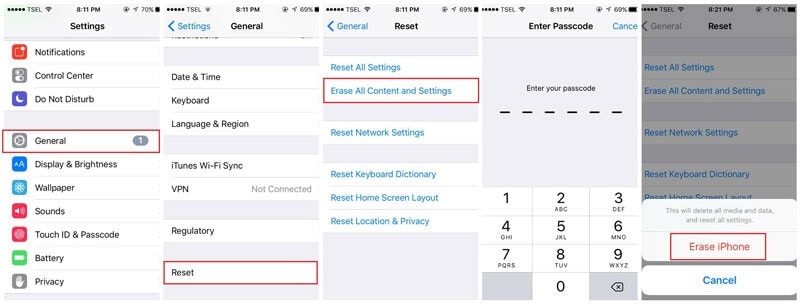
Βήμα 3 – Επιβεβαιώστε την ενέργεια
Τέλος, για να επιβεβαιώσετε την ενέργεια, πατήστε ‘Erase iPhone’ και, στη συνέχεια, ελέγξτε εάν το iPhone σας έχει αποκατασταθεί. Αν όλα πήγαν σύμφωνα με το σχέδιο, τελειώσατε με την επαναφορά εργοστασιακών ρυθμίσεων του iPhone X plus.
Χρησιμοποιώντας τα παραπάνω απλά βήματα, θα μπορέσετε να ολοκληρώσετε την επαναφορά εργοστασιακών ρυθμίσεων του iPhone X plus και έτσι να λύσετε διάφορα ζητήματα που αντιμετώπιζε το τηλέφωνό σας.
Μέρος 4: Πώς να επαναφέρετε το iPhone X Plus στις εργοστασιακές ρυθμίσεις με το iTunes;
Μπορείτε να χρησιμοποιήσετε το iTunes για να επαναφέρετε το iPhone X Plus στις αρχικές εργοστασιακές του ρυθμίσεις. Είναι η προτιμώμενη μέθοδος για εσάς, επειδή το iTunes είναι άμεσα διαθέσιμο στον υπολογιστή (Εάν όχι, τότε μπορείτε εύκολα να αποκτήσετε πρόσβαση μέσω της Υποστήριξης της Apple).
Υπάρχουν ορισμένα πλεονεκτήματα στη χρήση του iTunes για επανεκκίνηση ενός iPhone X Plus.
- • Το iTunes μπορεί να χρησιμοποιηθεί εάν το τηλέφωνο δεν αποκρίνεται στα κουμπιά.
- • Προσβάσιμο, κάθε χρήστης iOS θα πρέπει να έχει iTunes.
- • Εύκολο στη χρήση και μπορεί να ολοκληρώσει τη δουλειά.
Ωστόσο, υπάρχουν ορισμένα μειονεκτήματα στη χρήση του iTunes.
- • Το iTunes χρειάζεται χρόνο για να εκτελέσει τη λειτουργία.
Σας ενδιαφέρει να χρησιμοποιήσετε το iTunes για να επαναφέρετε το iPhone X Plus; Στη συνέχεια, ακολουθήστε τα βήματα που περιγράφονται παρακάτω.
Βήμα 1 – Εκκινήστε το iTunes
Ως πρώτο βήμα, ανοίξτε το iTunes.
Βήμα 2 – Δημιουργήστε τη σύνδεση μεταξύ της συσκευής iOS και του συστήματος
Δημιουργήστε τη σύνδεση μεταξύ της συσκευής iOS και του συστήματος
Τώρα, συνδέστε τη συσκευή σας iOS μέσω καλωδίου USB.
Βήμα 3 – Επιλέξτε το εικονίδιο συσκευής iPhone X plus
Το iTunes θα διαβάσει το iPhone X Plus. Μπορεί να φαίνεται ως ένα εικονίδιο επάνω αριστερά.
![]()
Βήμα 4 – Επιλέξτε Επαναφορά iPhone
Στο παράθυρο ‘Σύνοψη’, κάντε κλικ στο ‘Επαναφορά συσκευής’
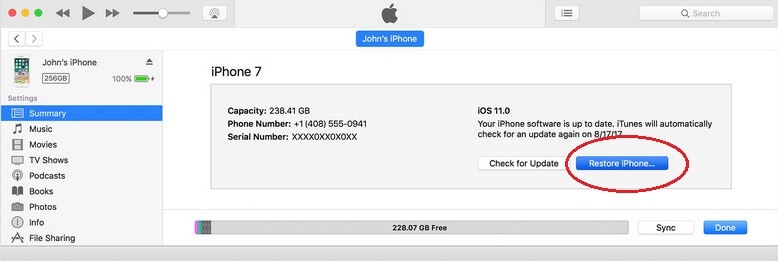
Βήμα 5 – Επιβεβαιώστε την επαναφορά του iPhone
Τέλος, κάντε κλικ στο «Επαναφορά» για να επιβεβαιώσετε τη διαδικασία. Το iTunes θα διαγράψει όλο το περιεχόμενο της συσκευής.
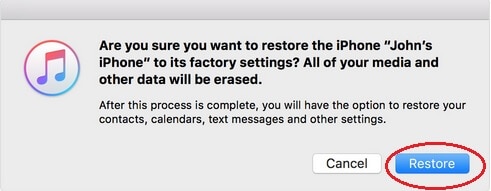
Βήμα 6 – Το smartphone θα επανεκκινηθεί, με τις εργοστασιακές ρυθμίσεις.
Αυτό ήταν! Απλό και εύκολο δεν είναι; Έχετε πλέον επαναφέρει με επιτυχία το iPhone X Plus στις εργοστασιακές ρυθμίσεις με τη βοήθεια του iTunes.
Μέρος 5: Πώς να επαναφέρετε το iPhone X Plus στις εργοστασιακές ρυθμίσεις χωρίς το iTunes;
Αν αναρωτιέστε πώς να επαναφέρετε το iPhone X Plus χωρίς iTunes, είμαστε στην ευχάριστη θέση να σας παρουσιάσουμε το DrFoneTool – Data Eraser (iOS) ως την τέλεια λύση για εσάς. Απλοποιεί την όλη διαδικασία με ένα μόνο κλικ. Το DrFoneTool – Data Eraser (iOS) αυτοματοποιεί ολόκληρη τη διαδικασία. Είναι εύκολο, απλό και μπορεί να γίνει μέσα σε λίγα λεπτά. Επίσης, το λογισμικό DrFoneTool διαγράφει μόνιμα δεδομένα από το smartphone σε αντίθεση με τις συμβατικές μεθόδους διαγραφής δεδομένων.
Η επαναφορά του iPhone X Plus με το DrFoneTool – Data Eraser (iOS) είναι συμφέρουσα για τους ακόλουθους λόγους.
- • Απλό στη χρήση.
- • Η λειτουργία ολοκληρώνεται γρήγορα.
- • Εξοικονομεί άφθονο χρόνο.
- • Λειτουργεί σε όλες τις συσκευές iOS, συμπεριλαμβανομένου του iPhone X Plus.
- • Φιλικό προς το χρήστη, μπορεί να έχει πρόσβαση ο καθένας.

DrFoneTool – Γόμα δεδομένων (iOS)
Διαγράψτε μόνιμα όλα τα δεδομένα από το iPhone ή το iPad σας
- Απλή διαδικασία, μόνιμα αποτελέσματα.
- Κανείς δεν μπορεί ποτέ να ανακτήσει και να δει τα προσωπικά σας δεδομένα.
- Λειτουργεί για όλες τις συσκευές iOS. Συμβατό με το πιο πρόσφατο iOS 13.

- Πλήρως συμβατό με Windows 10 ή Mac 10.14.
Βήμα 1 – Ολοκληρώστε την εγκατάσταση και εκκινήστε το DrFoneTool
Αρχικά, εγκαταστήστε το DrFoneTool και ξεκινήστε την εκτέλεση του λογισμικού. Συνδέστε το iPhone X Plus μέσω καλωδίου USB.

Βήμα 2 – Επιλέξτε την επιλογή Διαγραφή
Το πρόγραμμα θα εντοπίσει το iPhone X Plus. Επιλέξτε «Διαγραφή όλων των δεδομένων» κάτω από την επιλογή «Γόμα δεδομένων» από την κύρια διεπαφή.

Κάντε κλικ στο κουμπί ‘Έναρξη’ για να σβήσετε το iPhone X Plus.

Βήμα 3 – Επιβεβαιώστε την ενέργεια Διαγραφής
Θα λάβετε μια προειδοποίηση για να κλείσετε τις εφαρμογές που εκτελούνται στο παρασκήνιο και θα σας ενημερώσει επίσης ότι τα δεδομένα της συσκευής θα διαγραφούν οριστικά. Εισαγάγετε το Delete στο πλαίσιο κειμένου όταν είστε έτοιμοι.

Βήμα 4 – Ολοκληρώστε τη διαδικασία διαγραφής
Τέλος, βεβαιωθείτε ότι το τηλέφωνό σας είναι συνδεδεμένο ενώ βρίσκεται σε εξέλιξη η διαδικασία διαγραφής.

Θα λάβετε μια ειδοποίηση που θα σας ενημερώνει μόλις ολοκληρωθεί η διαδικασία.

Συμπέρασμα: Μπορεί να υπάρχουν πολλοί λόγοι για να επαναφέρετε το νέο σας iPhone X Plus, όπως να πουλήσετε το τηλέφωνο σε κάποιον άλλο ή να το χάσετε, δυστυχώς. Έχουμε παραθέσει αρκετές επιλογές για να επαναφέρετε το iPhone σας. Κάθε μία από αυτές τις μεθόδους έχει διαφορετικό τρόπο τερματισμού και επανεκκίνησης του iPhone X Plus. Ωστόσο, συνιστούμε ανεπιφύλακτα το DrFoneTool – Data Eraser (iOS) επειδή απλοποιεί ολόκληρη τη διαδικασία επανεκκίνησης. Είναι απίστευτα περιεκτικό και εξάγει μόνιμα όλα τα δεδομένα από το smartphone σας.
πρόσφατα άρθρα

